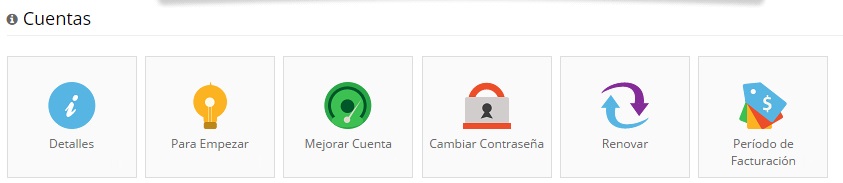Blog
Crear tu blog wordpress con alojamiento gratis (parte I)
Tras mucho tiempo sin postear ni crear contenidos, por fin me he propuesto ponerme de nuevo en marcha renovando el blog, tratando de ayudar y comentando los temas de fotografía, y añadiendo pinceladas de informática a nivel de usuario, pero que creo suficientemente interesante para todos.
 Y precisamente el primer post de esta nueva etapa va sobre eso… una ayudita explicando y comentando poco a poco cómo y dónde estoy subiendo y configurando el blog. Hacía tiempo que tenía ganas de tocar WordPress, uno de los gestores de contenido (CMS) más conocido y usado del mundo.
Y precisamente el primer post de esta nueva etapa va sobre eso… una ayudita explicando y comentando poco a poco cómo y dónde estoy subiendo y configurando el blog. Hacía tiempo que tenía ganas de tocar WordPress, uno de los gestores de contenido (CMS) más conocido y usado del mundo.
Anteriormente usaba Umbraco, por eso de estar en .NET, ya que lo tenía alojado en un servidor con Windows Server y IIS 7, pero finalmente el tiempo hace que quiera probar algo más masificado, y posiblemente a la postre más fácil y potente, como es WordPress.
Después de probarlo un poco instalándolo en un servidor virtual en el equipo de casa, me he decantado por ponerlo en marcha directamente en un hosting. La idea de coger un dominio *.wordpress.com no me convence, porque no te da un control total sobre su configuración, plugins, modificaciones y demás, así que directamente he pensado en subirlo a un servidor remoto de un tercero, y lo primero que me ha venido a la cabeza es usar uno gratuito, por eso de probar sin gastar nada.
Y navegando, navegando, al final he dado en una publicidad con Hostinger, el cual ahora mismo está dando de forma gratuita un host bastante decente gratuito de por vida (según dicen), con 2 cuentas de correo, subdominios, servidor web, MySQL, servicio ftp y unas cuantas más cosas. Y oye, lo he probado y por ahora no veo que sea de mala calidad.
En otro post indicaré como instalar de forma sencilla WordPress en dicho hosting, pero por ahora, daré sólo las premisas para tener el host preparado para funcionar.
Evidentemente, si no tienes tu dominio comprado en algún lado, no vas a poder usar un nombre de web que te identifique. En mi caso tengo comprado stockimage.es hace tiempo, y es el único gasto real que tengo para publicar el blog. Los dominios .es o .com tienen realmente un coste muy bajo, cercano a los 10€ anuales según dónde los registres. Y bajo me punto de vista, si quieres algo profesional, por el coste que tiene nadie debería trabajar con un correo de hotmail o gmail salvo para cosas meramente personales. Con los costes tan bajos que hay que pagar para tener tu dominio, creo que la pequeña inversión está totalmente justificada.
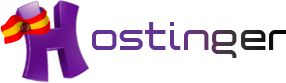 Como comentaba antes, tras buscar algo en internet sobre hosting gratis, he dado con Hostinger (http://www.hostinger.es/), desde el que estoy publicando ahora mismo. Ellos llevan mucho tiempo en el mercado, pero sólo desde el 2012 en España, y están tratando de hacerse hueco aquí, con entre sus recursos para lograrlo dando hospedaje gratis para planes básicos.
Como comentaba antes, tras buscar algo en internet sobre hosting gratis, he dado con Hostinger (http://www.hostinger.es/), desde el que estoy publicando ahora mismo. Ellos llevan mucho tiempo en el mercado, pero sólo desde el 2012 en España, y están tratando de hacerse hueco aquí, con entre sus recursos para lograrlo dando hospedaje gratis para planes básicos.
Este plan incluye 2 Gb de almacenamiento, 100 Gb de ancho de banda, sin publicidad ni anuncios (importantísimo, pues pocos gratis no te inundan con estos), email, PHP, MySQL y algunas cosillas más, todo gratuito.
¡Darse de alta es tan simple como indicar un usuario, contraseña, correo y a funcionar! Claro, realmente si usas una cuenta gratuita, no necesitas más datos, pues no te van a llegar cargos de ningún tipo.
Tras eso, y una vez validado el email con el que te das de alta, podrás acceder y agregar tu dominio, para tener un montón de menús donde configurar todos tus servicios.
Veámoslo por pasos:
Lógicamente, primero deberás darte de alta de usuario entrando en su web.
Tras acabar ese paso y una vez autenticado en su web, te saldrán una barra de menú en la parte superior de la página. Ahí deberás agregar una nueva cuenta a tu usuario recién creado. Para ello, en dicho menú deberás desplegar Hosting, y pinchar en nueva cuenta. Tras eso podemos ver los tipos de cuenta existentes, sus costes y lo que llevan. Si vais a probar o si tenéis suficiente con lo que os brinda la gratuita, elegid esa:
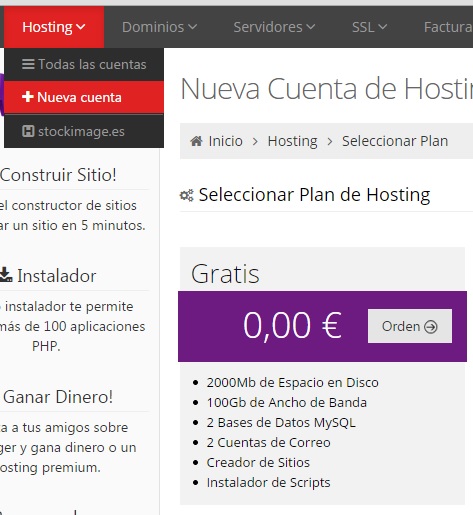 Una vez que la tenéis creada, asignar vuestro dominio, y ya tendréis el hosting en marcha. Se os asignará una IP, y lo principal para que todo vaya bien será apuntar tu dominio a esta IP (normalmente se hace desde el penal de control del registrador con quien lo tengas contratado). En la parte de Detalles tendréis toda la información. Aparte, en esa misma sección, pinchando «Para empezar», hay información fácil de cómo hacer los primeros pasos:
Una vez que la tenéis creada, asignar vuestro dominio, y ya tendréis el hosting en marcha. Se os asignará una IP, y lo principal para que todo vaya bien será apuntar tu dominio a esta IP (normalmente se hace desde el penal de control del registrador con quien lo tengas contratado). En la parte de Detalles tendréis toda la información. Aparte, en esa misma sección, pinchando «Para empezar», hay información fácil de cómo hacer los primeros pasos:
Una vez acabado este paso, ya sólo quedará dar pasos menores, como crear cuentas de correo (sólo 2, una de las limitaciones de la cuenta gratuíta), crear bases de datos en MySQL, o gestionar tu sitio web.
En otro post, indicaré paso a paso cómo he creado el blog en WordPress sobre este hosting. Es muy sencillo, pero prefiero indicarlo paso a paso y con imágenes.
Por lo pronto, tras entrar en el panel de control y ver las opciones que tiene, ya te da un rato agradable de investigación sobre todo lo que puedes hacer con tu cuenta gratuita para estar entretenido.
Nos vemos en el próximo post, donde hablaremos de la instalación de WordPress. Podéis ver este post aquí: Crear tu blog WordPress con alojamiento gratis (parte II)